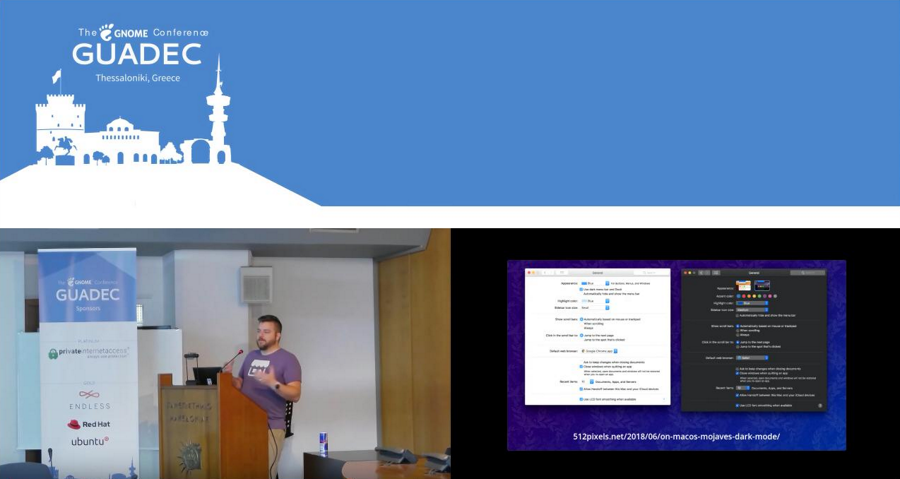Pierre-Alain Bandinelli : Asus UX331 et Debian Buster : tout fonctionne parfaitement
samedi 7 septembre 2019 à 08:39À l'achat d'un nouvel ordinateur, tous les utilisateurs de Linux s'interrogent sur le support complet de la machine qu'ils visent par leur distribution préférée. Je n'échappe pas à ce questionnement (fort légitime). Je partage donc ici mon retour d'expérience sur l'installation de Debian Buster sur un ordinateur Asus Zenbook UX331.
Tout fonctionne parfaitement pendant et après l'installation sauf le Wifi qui nécessite un firmware non libre non disponible dans l'installateur. Il est toutefois possible de fournir à l'installateur le firmware à l'aide périphérique amovible avec le fichier en cours d'installation ou bien il faut installer avec un adaptateur Ethernet <-> USB reconnu par Linux.
Principaux points :
- affichage : écran parfaitement reconnu, la luminosité est correctement contrôlée par les touches ad-hoc du clavier
- son : parfaitement reconnu, en revanche les touches "volume +" et "volume -" du clavier ne fonctionnent pas
- rétro-éclairage du clavier : totalement fonctionnel et réglable avec les touches du clavier
- wifi : pleinement fonctionnel après installation du package "firmware-misc-nonfree"
- touchpad : pleinement fonctionnel sauf la touche de désactivation du touchpad
- lecteur d'empreinte : non testé
- la mise en veille (suspend) et en hibernation se fait sans problème
Au final, absolument rien de bloquant ou de gênant au quotidien ! Ah si, une petite particularité à laquelle il faut s'habituer : la batterie est équipée d'un système de prévention de son usure et donc par défaut la batterie ne se recharge que lorsqu'elle est descendue en-dessous de 80%. Autrement dit, branchée au secteur alors qu'elle se trouve à 88% de charge, la batterie ne bouge pas. Il existe un utilitaire sous Windows pour régler ce comportement. Cela n'existe pas à ma connaissance sous Linux.
Voici ce que rapporte lspci :
00:00.0 Host bridge: Intel Corporation Xeon E3-1200 v6/7th Gen Core Processor Host Bridge/DRAM Registers (rev 08) 00:02.0 VGA compatible controller: Intel Corporation UHD Graphics 620 (rev 07) 00:04.0 Signal processing controller: Intel Corporation Skylake Processor Thermal Subsystem (rev 08) 00:14.0 USB controller: Intel Corporation Sunrise Point-LP USB 3.0 xHCI Controller (rev 21) 00:14.2 Signal processing controller: Intel Corporation Sunrise Point-LP Thermal subsystem (rev 21) 00:15.0 Signal processing controller: Intel Corporation Sunrise Point-LP Serial IO I2C Controller #0 (rev 21) 00:15.1 Signal processing controller: Intel Corporation Sunrise Point-LP Serial IO I2C Controller #1 (rev 21) 00:16.0 Communication controller: Intel Corporation Sunrise Point-LP CSME HECI #1 (rev 21) 00:17.0 SATA controller: Intel Corporation Sunrise Point-LP SATA Controller [AHCI mode] (rev 21) 00:1c.0 PCI bridge: Intel Corporation Sunrise Point-LP PCI Express Root Port #5 (rev f1) 00:1c.5 PCI bridge: Intel Corporation Sunrise Point-LP PCI Express Root Port #6 (rev f1) 00:1e.0 Signal processing controller: Intel Corporation Sunrise Point-LP Serial IO UART Controller #0 (rev 21) 00:1e.2 Signal processing controller: Intel Corporation Sunrise Point-LP Serial IO SPI Controller #0 (rev 21) 00:1f.0 ISA bridge: Intel Corporation Sunrise Point LPC Controller/eSPI Controller (rev 21) 00:1f.2 Memory controller: Intel Corporation Sunrise Point-LP PMC (rev 21) 00:1f.3 Audio device: Intel Corporation Sunrise Point-LP HD Audio (rev 21) 00:1f.4 SMBus: Intel Corporation Sunrise Point-LP SMBus (rev 21) 01:00.0 Unassigned class [ff00]: Realtek Semiconductor Co., Ltd. RTS522A PCI Express Card Reader (rev 01) 02:00.0 Network controller: Intel Corporation Wireless 8265 / 8275 (rev 78)
et lsusb :
Bus 002 Device 001: ID 1d6b:0003 Linux Foundation 3.0 root hub Bus 001 Device 003: ID 8087:0a2b Intel Corp. Bus 001 Device 002: ID 13d3:5a09 IMC Networks Bus 001 Device 001: ID 1d6b:0002 Linux Foundation 2.0 root hub
Original post of Pierre-Alain Bandinelli.Votez pour ce billet sur Planet Libre.
Articles similaires
- Geek de France : Quel Linux pour l’Asus EeePC 701 en 2012? (30/12/2011)

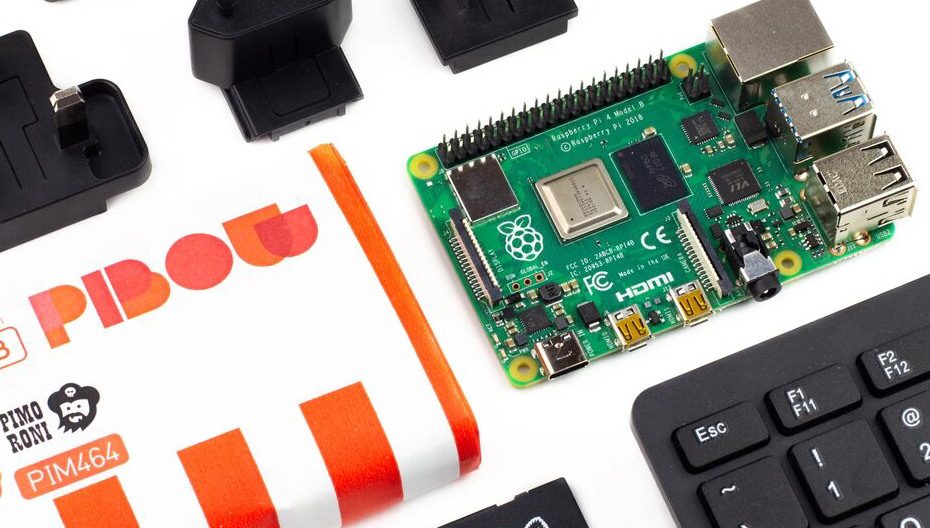


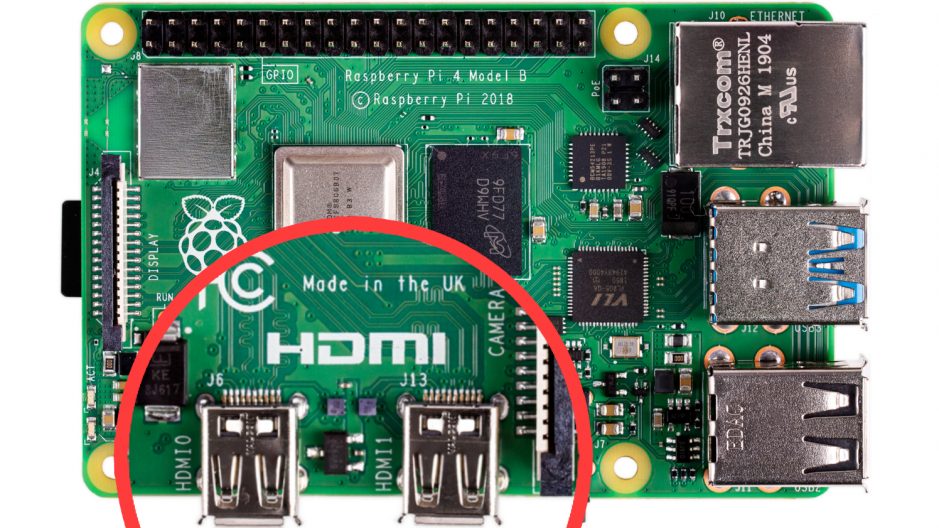


 Le dépôt contient actuellement des versions en cours de développement qui ne sont pas destinées à être utilisées en production.
Le dépôt contient actuellement des versions en cours de développement qui ne sont pas destinées à être utilisées en production. Installation : voir la
Installation : voir la  À noter :
À noter :